
Bredbånd via 4G - Sådan gør du
Bredbånd via 4G - Sådan gør du
Sådan opsætter du din 4G router
Sådan opsætter du din 4G router
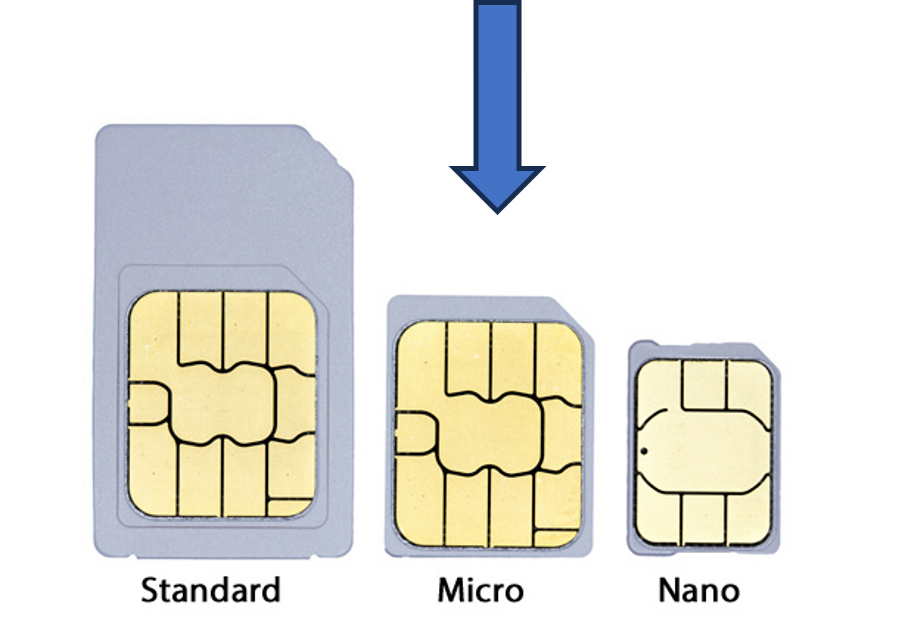
1.
Du skal bruge nano-simkortet til din router. Det er den mindste del, du kan trykke ud af simkortholderen.

2.
Åbn så dækslet i bunden af din router og skub det nedad. Skub så simkortet forsigtigt ned i simkort-indgangen.

3.
Brug den medfølgende strømadapter til at tilslutte strømstikket til en stikkontakt. Tryk på Tænd/sluk-knappen for at tænde for routeren

Opret forbindelse til internettet
Opret forbindelse til internettet
1. Find din routers loginoplysninger på bagsiden af din router.
Du skal bruge:
- WiFi 2.4G/5G (SSID) (Som er WIFI navnet på 2,4 og 5Ghz
- WiFi Key: (Som er den nederste kode du skal bruge når du logger på)
2. Søg efter Wifi-navnet på din mobil eller computer og vælg det
3. Indtast koden (WiFi Key som du fandt i bunden af routeren)
4. Du er nu på internet!
Sådan skifter du navn og kode til dit WiFi
Sådan skifter du navn og kode til dit WiFi
Vil du ændre navnet og koden til dit WiFi til noget, du lettere kan huske? Så kan du logge ind på din routers egen administrationsside.

1.
Brug det medfølgende Ethernet-kabel til at tilslutte en computer til en gul LAN-port på routeren eller tilslut via WiFi med login oplysningerne på bagsiden af routeren.

2.
Åbn webbrowseren fra din computer og indtast den standardiserede administrations-IP-adresse (192.168.1.1). Indtast brugernavnet admin og adgangskoden 1234, klik herefter på Login.

3.
Startskærmen vises. Klik på Wizard-ikonet (opsætningshjælpeprogrammet) for at ændre standard-WiFi-indstillingerne i Trin 3, set up WiFi.

Placering af router
Placering af router
Placering af din router i hjemmet, kan have stor indflydelse på oplevelsen af din WiFi forbindelse. Størrelsen på dit hjem, væggene, udstyret, antal brugere og etager påvirker alt sammen din WiFi-oplevelse. Herunder kan du få tips til, hvordan du får den bedste WiFi oplevelse i netop dit hjem.
- Placér routeren så højt som muligt.
- Undgå at placere routeren opad vægge og elektrisk radioudstyr, som fx andre eklektiske apparater, der kan forstyrre WiFi-signalet.
- Placér routeren et centralt sted i din husstand, eller i nærheden af det sted hvor dit WiFi anvendes mest. Eksempelvis tæt på TV der streamer meget!
- Placér routeren i et område uden forhindringer, som kan blokere WiFi-signalet. Vægge, skabe, m.m.
- Undgå at placere routeren i skabe eller andre steder som gemmer routeren væk.
Ofte stillede spørgsmål
Hvor lang tid går der, før routeren er tilsluttet internettet?
Oftest tager det ikke mere end 5 minutter før routeren får forbindelse til internettet, men enkelte tilfælde kan det gå op til 45 minutter, før routeren er tilsluttet til internettet.
Hvordan placerer jeg min router bedst muligt?
Lad din router komme ud af skabet! Placér den i midten af hjemmet på en hylde eller en reol, og gerne en meter over gulvet. Sørg for at den ikke er blokeret, og at der ikke er andre apparater eller elektronisk udstyr tæt på, der kan forstyrre routerens radiobølger. Prøv dig frem, ændr placeringen eller vend routeren i forskellige retninger. Selv små ændringer kan have en stor effekt.
Hvad påvirker min hastighed?
Mængden af brugere kan påvirke hastigheden på din forbindelse. Tænk på at brugere kan være alt fra naboen til babyalarmer, spilkonsoller, og trådløse højtalere. Først og fremmest er det dog, hvad du som bruger gør, der påvirker hastigheden mest. Når du streamer musik eller film, vil det påvirke din båndbredde mere end når du browser på almindelige hjemmesider. Tykke vægge af mursten/beton kan også påvirke din hastighed negativt. Selve udstyret spiller også en rolle, da ældre routere kan mangle evnen til at sende høje hastigheder. Det samme gælder gamle kabler.
Du kan måle din hastighed her.

WiFi-Guiden: 5 tips til bedre WiFi
Oplever du, at din wi-fi forbindelse ikke er så hurtig, som den burde være? Eller at rækkevidden ikke er god nok? Her er tips til, hvordan du kan forbedre både hastigheden og rækkevidden på dit wi-fi.